 このページではYouTubeの動画に目次(チャプター)を追加する方法を解説しています。
このページではYouTubeの動画に目次(チャプター)を追加する方法を解説しています。
実際に作り方が分からない人はチェックしてみてください。
あと、自分は「しふぁの作業部屋」という動画投稿者・配信者向けのチャンネルを運営しており、動画でも様々な解説動画を投稿しているのでこちらも要チェックです!
🔽Youtubeの各機能の使い方やチャンネルを少しでも伸ばすコツを知りたいなら!
check!
>>YouTubeの使い方まとめページを確認する!
動画でも解説しています
YouTubeの目次機能(チャプター機能)とは?

そもそもYouTubeの目次機能(チャプター機能)について良く分からない人もいると思うので解説しますが、
「動画内の何分の場所で何について話しているのかをわかりやすくしたもの」
これがYouTubeの目次機能(チャプター機能)となっています。
わかりやすく言うと本の目次の動画版ですね。
例えば、動画の概要欄やコメント欄に「14:04」というように半角で動画の時間を記載しておくと、その時間をクリックする事で14分04秒の場所から動画が再生されるようになっています。
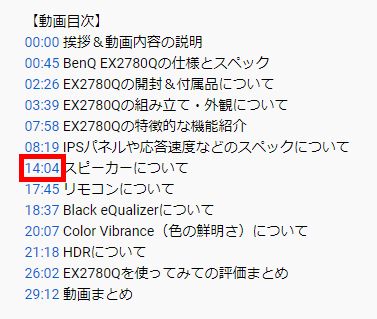
このように時間を指定したしたリンクは「タイムスタンプ」と呼ばれていますが、タイムスタンプを概要欄に記載しておくだけでも簡単に目次を作成することが可能です。
ただ、ある特定のやり方で目次を作成すると、動画のタイムバーの上の部分や動画時間の横に目次で入力した表題が表示されますし、タイムバーも作成した目次の時間で分かれるようになります。
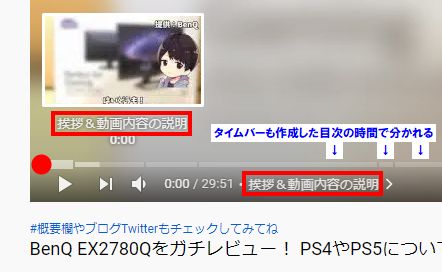
さらに、動画時間の横の目次テキストをクリックすると、目次のチャプターを表示できるので、必要な情報を解説している部分を簡単に視聴できるようになっています。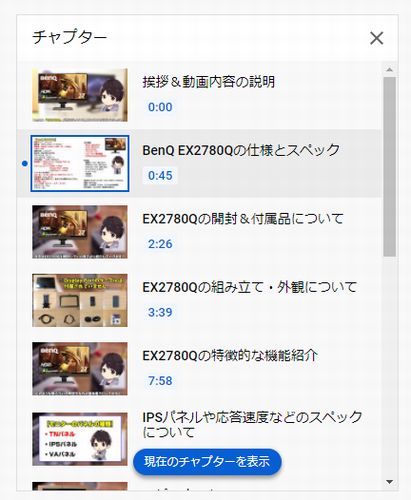
ここ最近のGoogle検索の動向として、目次を入れた動画が上位表示されやすい傾向がありますし、Google検索上でも目次が表示されるのでかなり目立ちやすくなっています。
あと、YouTube検索では動画の概要欄に含まれるキーワードも検索に引っかかるので、目次を作成しておくことで検索経由で再生回数を増やせる可能性を上げられます。
視聴者目線から見ても動画内のどの部分で・どんな話をしているのかが非常にわかりやすいので、できるだけ動画に目次を入れていくのがおすすめです!
YouTube動画の目次(チャプター)の作り方
それでは早速、YouTube動画の目次(チャプター)の作り方を解説していきます。
まずは目次を入れたい動画の編集画面に移動しましょう。
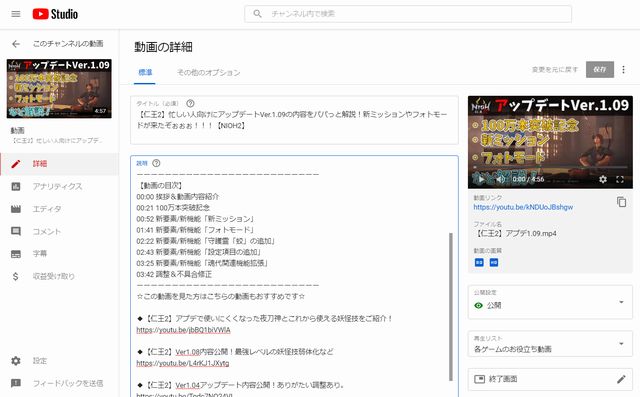
目次を追加する時は概要欄(説明欄)を使用します。
以下のように、タイムスタンプ(開始時間)と目次(チャプター)のタイトルを記入しましょう。
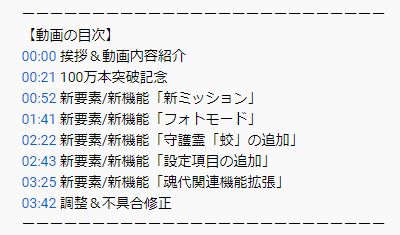
以下に参考例を記載しておくので、コピペして○○の部分を書き換えて使ってください。
00:00 ○○
00:00 ○○
00:00 ○○
実際に記入するときの注意点を言っておくと、
・1:41ではなく、01:41というように4桁の数字で入力すること
・半角数字で入力し、半角スペースを空けてからチャプターのタイトルを記入すること
・チャプターのタイトルは3文字以上で入力すること
・3つ以上のタイムスタンプを昇順でリストすること
・各チャプターの長さは10秒以上にすること
こういった注意点があるので、これらの事を守りながら記入してください。
ちなみに、上記の注意点を守れなくてもタイムスタンプは機能します。
ただ、作成した目次の時間でタイムバーが分かれるチャプター機能が有効にならないので注意しましょう。

目次を概要欄に追加できたら「保存」をクリックし、設定が反映されているのか動画を確認して下さい。
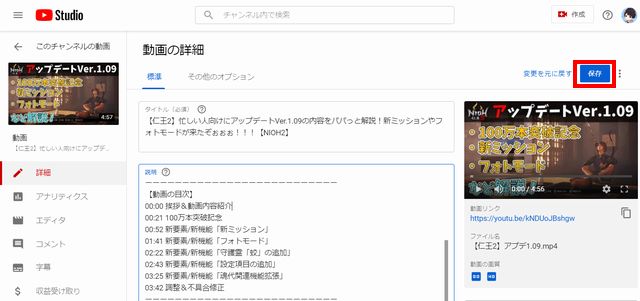
これで、YouTube動画の目次(チャプター)の作り方は以上になります。
以下のYouTubeヘルプ「動画チャプター」を参考にしており、このページだけで補えない部分は自分の実際の経験を元に解説しましたのでご参考までに。
参考:YouTubeヘルプ「動画チャプター」
YouTube動画のコメント欄にも目次は入れるべき?
説明欄(概要欄)に目次を入れる方法を解説しましたが、
「コメント欄にも目次は入れた方が良いの?」
と悩んでいる人もいるのではないでしょうか?
以下の画像のようにコメント欄に目次を入れるとタイムスタンプが機能するので、コメント欄にも目次を入れた方が親切ではあります。

ただ、コメント欄に記入してもチャプチャー機能が有効にならないですし、再生数に直結するわけでもない、実際に動画を公開した後にコメントするのが面倒というのもあるので、概要欄だけに記入するだけでもOKです。
余裕があるなら入れるくらいに考えておきましょう。
まとめ
今回は、YouTube動画の目次の作り方をご紹介しました!
他にもYouTube関連の各機能の使い方を解説していますし、チャンネルを少しでも伸ばすコツも解説しているので、以下のページのYouTube使い方まとめページを確認してみて下さい!
check!
>>YouTubeの使い方まとめページを確認する!
また、自分は「しふぁチャンネル」というゲーム実況チャンネルと「しふぁの作業部屋」というこれからYouTubeを始めたい人向けの情報を発信しているチャンネルを運営していますが、両方のチャンネルとも収益化の条件である、
・直近12ヶ月の総再生時間が4000時間以上
この条件をクリアしており、収益化もしています。
特に「しふぁの作業部屋」ではたった4ヶ月間・3日に1本動画を投稿するだけで収益化する事ができたので、その時のノウハウをまとめた記事をnoteにて販売しております。

少しでも早く登録者数や再生回数を増やして収益化まで行きたいと考えている人にとって役に立つ情報を解説していますし、今なら購入者限定で無料で貰えるお得な特典も用意しています!
今後も特典を増やしたり、内容のアップデートも行っていく予定なので、お得なうちにチェックしてみて下さいね♪



コメント